windows下安装和配置mongoDB
Posted
tags:
篇首语:本文由小常识网(cha138.com)小编为大家整理,主要介绍了windows下安装和配置mongoDB相关的知识,希望对你有一定的参考价值。
上次在mac下安装和配置了mongodb,这次在windows下也尝试安装和配置mongodb.
1、首先下载mongodb压缩包,下载后解压到D盘或E盘。如下:
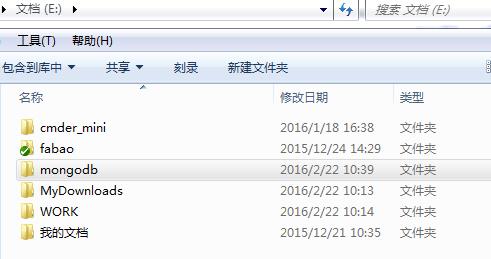
2、配置环境变量:桌面—计算机右键—属性—左侧"高级系统设置"—环境变量—找到PATH,点击"编辑",
复制bin目录的路径E:\mongodb\bin,添加到PATH中(注意路径前面要加一个分号),如下:
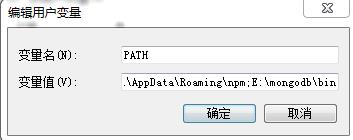
3、创建数据库目录E:\MongoDB\data,首先切换到E:\MongoDB\bin 目录执行如下命令:
其中 --dbpath是指定数据库存放目录,这里要注意有两个 "-"
mongod --dbpath E:\MongoDB\data
结果如下:

在窗口会打印一些启动信息,若在其中找到如下信息时表示启动成功了:

观察此时的文件的目录结构如下:
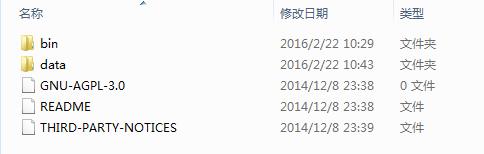
打开浏览器,输入:localhost:27017 或者 127.0.0.1:27017, 可以看到窗口显示信息为:

4、使用数据库: crtl+T 打开新的命令窗口,切换到E:\mongodb\bin 目录,输入mongo命令,如下:
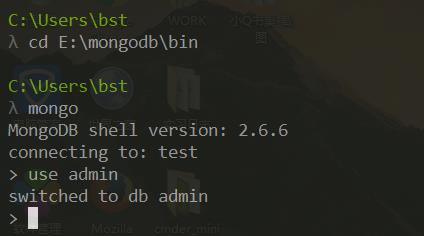
至此,mongodb就在windows上安装和配置成功了。
以上是关于windows下安装和配置mongoDB的主要内容,如果未能解决你的问题,请参考以下文章